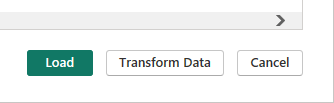Примечание
Для доступа к этой странице требуется авторизация. Вы можете попробовать войти или изменить каталоги.
Для доступа к этой странице требуется авторизация. Вы можете попробовать изменить каталоги.
Примечание.
Следующая статья соединителя представлена Bloomberg, владельцем этого соединителя и членом программы сертификации соединителя Microsoft Power Query. Если у вас есть вопросы о содержимом этой статьи или вы хотите изменить эту статью, посетите веб-сайт Bloomberg и используйте каналы поддержки там.
Итоги
| Позиция | Description |
|---|---|
| Состояние выпуска | Общая доступность |
| Продукты | Power BI (семантические модели) Power BI (потоки данных) Fabric (Dataflow 2-го поколения) |
| Поддерживаемые типы проверки подлинности | Organizational account |
Необходимые компоненты
У вашей организации должна быть соответствующая подписка на продукт Bloomberg, из которого вы хотите получить доступ к данным. У вас также должна быть лицензия Bloomberg Anywhere и мобильное приложение Bloomberg B-Unit или устройство Bloomberg B-Unit.
Поддерживаемые возможности
- Import
Подключение к данным и аналитике Bloomberg
Чтобы подключиться к Данным и аналитике Bloomberg, выполните приведенные ниже действия.
В Power BI Desktop выберите "Главная>получение данных".
Выберите Bloomberg Data and Analytics и нажмите кнопку "Подключиться".

Если это первый раз, когда вы подключаетесь к соединителю Bloomberg Data and Analytics, появится уведомление стороннего производителя. Нажмите кнопку "Не предупреждать меня снова с этим соединителем ", если вы не хотите, чтобы это сообщение отображалось снова, а затем нажмите кнопку "Продолжить".
После написания запроса нажмите кнопку "ОК ", чтобы выполнить запрос. Соединитель Bloomberg Data and Analytics теперь поддерживает язык запросов Bloomberg (BQL) и SQL для получения данных. Это улучшение позволяет соединителю интеллектуально выбрать соответствующий источник данных на основе используемого типа запроса.
Благодаря внедрению поддержки SQL вы получаете преимущества свертывания запросов в Редактор запросов. Эта оптимизация производительности, которая сокращает передачу данных, доступна исключительно для запросов SQL.
Примечание.
Последняя версия соединителя представляет единую функцию запроса Bloomberg.Query() в строке формул. Эта функция принимает как BQL, так и SQL, обеспечивая оптимизированный интерфейс. Для существующих отчетов, разработанных с более ранними версиями, BQL. Функция Query() остается операционной и полностью поддерживаемой. Каждая функция имеет собственную проверку подлинности. Чтобы избежать ведения журнала более одного раза, рекомендуется использовать Bloomberg.Query().

- Пример языка запросов Bloomberg (BQL):
Чтобы узнать больше о BQL, обратитесь к представителю Bloomberg Sales.

- Пример SQL-запроса:
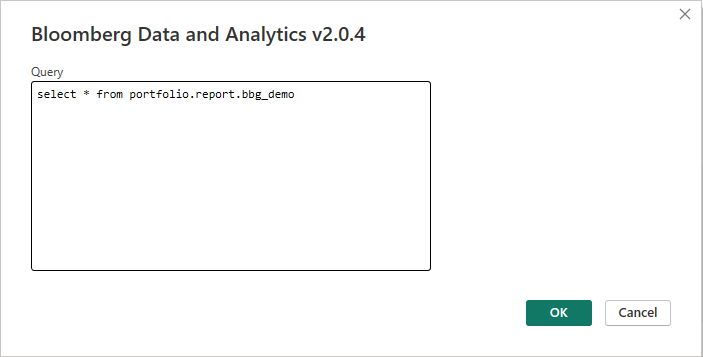
Чтобы войти в учетную запись Bloomberg, нажмите кнопку "Войти".
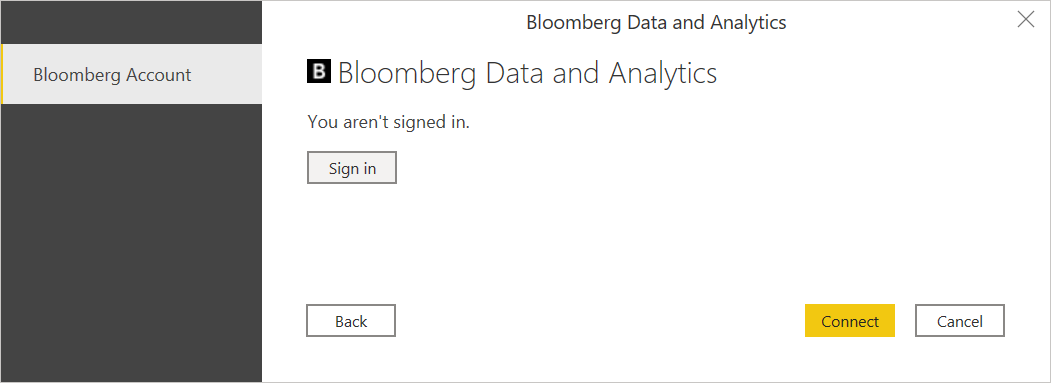
В появившемся окне укажите учетные данные для входа в учетную запись Bloomberg. Введите имя пользователя и пароль терминала, а затем нажмите кнопку "Далее".

Введите код мобильного приложения Bloomberg B-Unit или код B-Unit и нажмите кнопку "Отправить".

После успешного входа нажмите кнопку "Подключить".
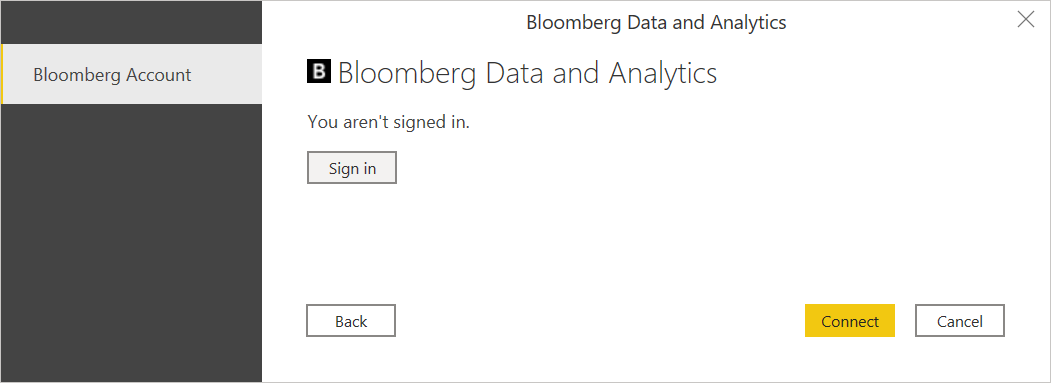
После установки подключения вы увидите данные, доступные для предварительной версии в навигаторе.
- Пример языка запросов Bloomberg (BQL):

- Пример SQL-запроса:

Вы можете загрузить данные или выбрать "Преобразовать данные", открыв Редактор Power Query. Редактор позволяет фильтровать и уточнять набор данных перед загрузкой в Power BI Desktop.